centos 7.0双网卡主备和负载均衡模式配置(bond0)
Posted 计算机便民服务
tags:
篇首语:本文由小常识网(cha138.com)小编为大家整理,主要介绍了centos 7.0双网卡主备和负载均衡模式配置(bond0)相关的知识,希望对你有一定的参考价值。
网卡bond是通过把多张网卡绑定为一个逻辑网卡,实现本地网卡的冗余,带宽扩容和负载均衡。在应用部署中是一种常用的技术,bond共有7中模式,mode 0-6,但是常用的模式有三种:
mode=0:平衡负载模式,有自动备援,但需要”Switch”支援及设定。
mode=1:主备模式,其中一条线若断线,其他线路将会自动备援。
mode=6:平衡负载模式,有自动备援,不必”Switch”支援及设定。
备注:
mode=1主备模式,当一块网卡宕了,另一块网卡自动顶替宕掉的网卡工作,保障网络正常访问。但是它主备不用自动切换,即有ens33和ens37两块网卡,ens33是主,ens37是备,当ens33网卡宕了,ens37替代其工作,但是当ens33网卡恢复后,仍然是ens37是主,ens33网卡是备。
我们以mode=1 主备模为例,详细说明具体步骤:
大体分为三部分:
一、添加一块网卡
二、配置虚拟网卡ifcfg-bond0
三、查看主备模式冗余情况
一、添加一块网卡
添加一块新的网卡之前,先检查当前网卡配置,使用Xshell工具能否正常连接,能否上网等等,因为第二块网卡是基于第一块网卡配置文件更改的,若是第一块网卡有异常,那后面都是错的。
1.首先进入到网卡文件配置目录,然后查看网卡配置文件:
[root@localhost /]# cd /etc/sysconfig/network-scripts/
ifcfg-ens33就是我们当前网卡的配置文件,网卡名称为ens33(可以在配置文件中修改的)
2.查看ifcfg-ens33文件配置情况,需要主要注意的是以下几个参数:
TYPE=Ethernet
BOOTPROTO=static
ONBOOT=yes
NAME=ens33
UUID=ef8c014c-6b8d-4f86-bfe8-23cbd800610d
DEVICE=ens33
HWADDR=00:0c:29:8c:36:51
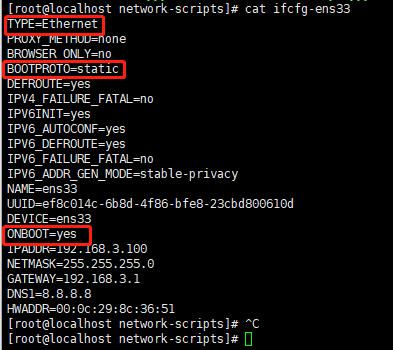
再检查是否能够上网,比如ping baidu.com看是否又返回值。
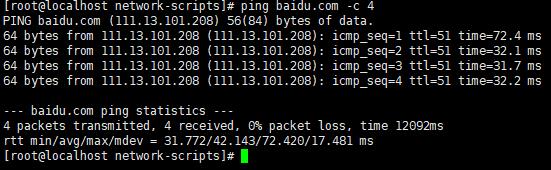
3.添加一块新的网卡
在vmvare workstation--找到对应的虚拟机--设置--添加--网络适配器--完成。
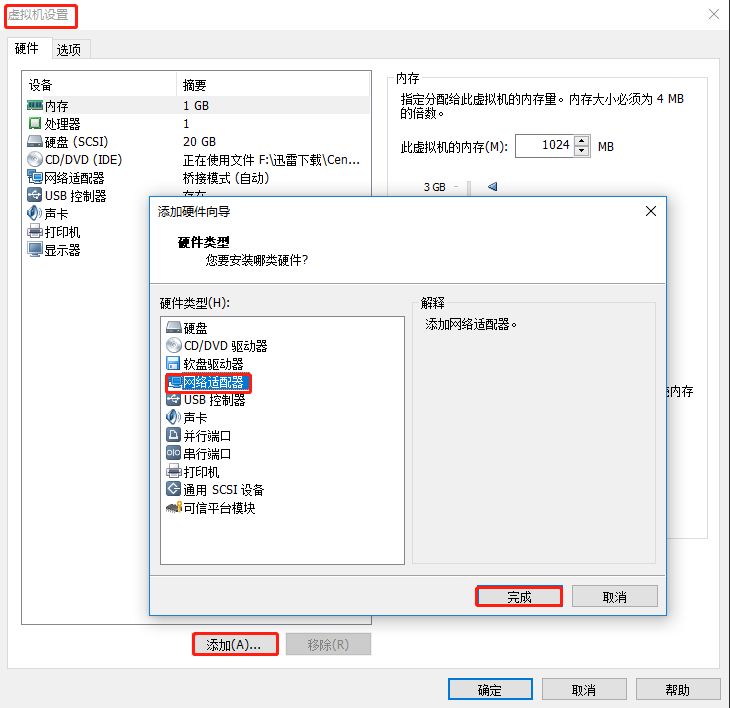
选择已经添加好的网络适配器2---网络连接方式选择“桥接模式”--点击确定。
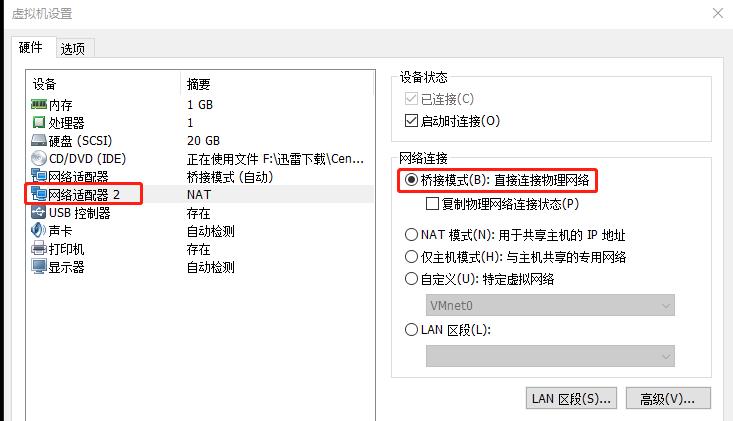
4.查看网卡是否添加成功
(1)直接在/etc/sysconfig/network-scripts目录下查看是没有新的网卡配置文件,仍然只有ifcfg-ens33网卡的配置文件。
(2)运行ifconfig命令,会发现除了ens33网卡还有一个名字叫ens37的网卡,说明网卡已经添加成功了,那么我们如何配置第二块网卡的配置文件呢。
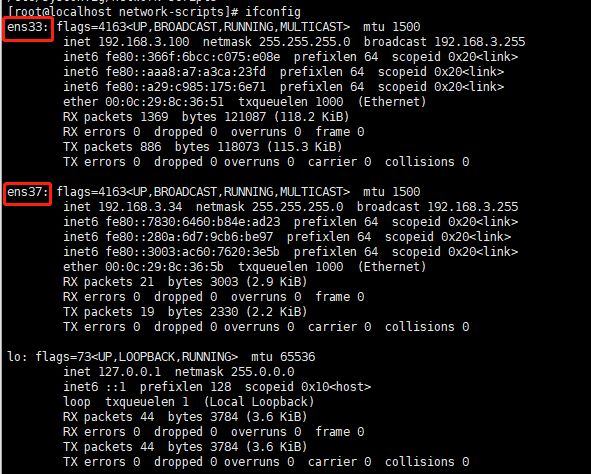
[root@localhost network-scripts]# nmcli con show
[root@localhost network-scripts]# ip addr
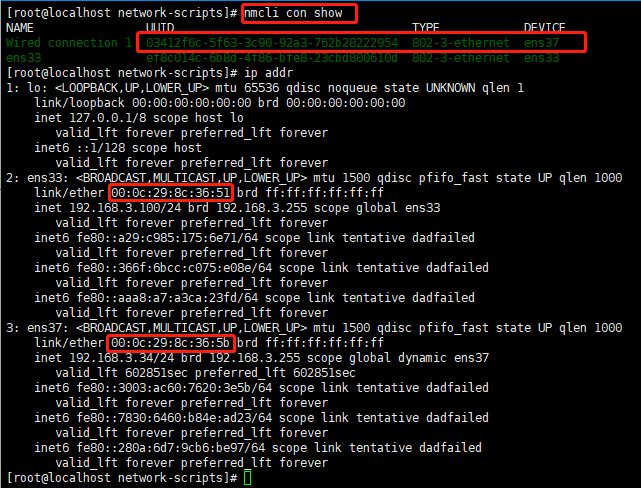
(4)拷贝ifcfg-ens33的配置文件重命名为ifcfg-ens37作为ens37网卡的配置文件
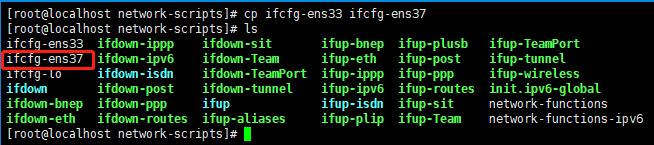
(5)编辑ifcfg-ens37文件,修改相关配置,更改NAME、UUID、DEVICE、和HWADDR参数,然后保存。
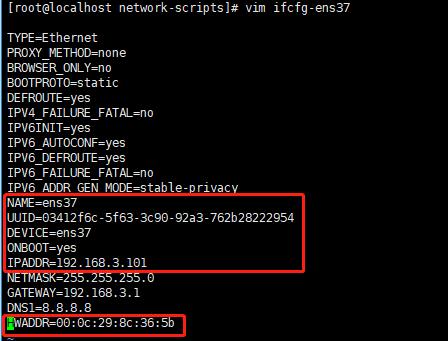
(6)重启网卡服务
[root@localhost network-scripts]# systemctl restart network.service
(7)使用ifconfig命令查看ens37网卡IP是否配置正确
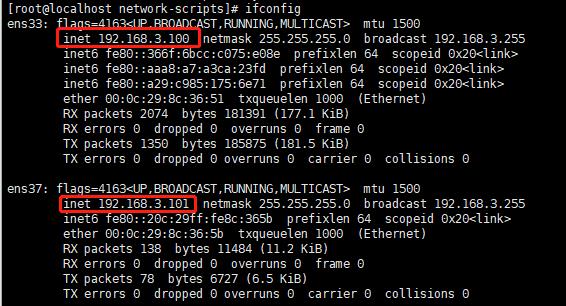
还可在物理机上ping 192.168.3.101是否可以ping通,Xshell客户端使用192.168.3.101能否连接上,然后可以断开ens33网卡等测试双网卡配置是否正常等。
禁用网卡:ifconfig ens33 down
启用网卡:ifconfig ens33 up
二、配置虚拟网卡bond
因为mode=1主备模式就是虚拟出一块bond网卡,然后物理的2块网卡有一个宕了,另一块继续工作不影响网络正常访问。
我们定义ens33网卡是192.168.3.100,ens37网卡是192.168.3.101,虚拟的bond0网卡ip是:192.168.3.230
1.设置两块物理网卡支持bond模式,其实就是配置两个参数:
MASTER=bond0
SLAVE=yes
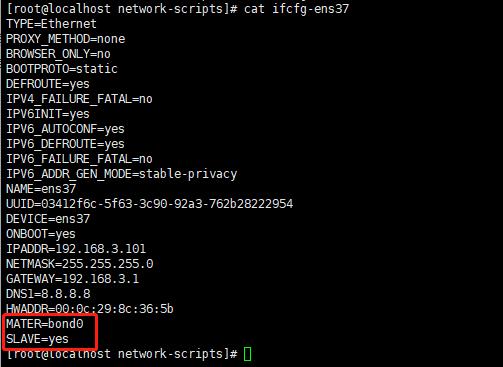
2.虚拟网卡ifcfg-bond0配置
DEVICE=bond0
TYPE=Ethernet
ONBOOT=yes
BOOTPROTO=none
IPADDR=192.168.3.230
PREFIX=24
GATEWAY=192.168.3.1
BROADCAST=192.168.3.255
NAME=bond0
BONDING_OPTS="miimon=100 mode=1 fail_over_mac=1"
DNS1=8.8.8.8
ps:因为是虚拟机做实验所以需要加上:fail_over_mac=1
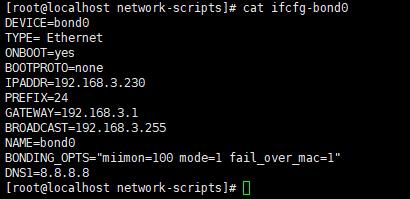
3.重启网卡服务,然后你的Xshell客户端会断开连接,这是正常的,因为bond0生效后,IP就变成你新设置的192.168.3.230了。
4.到vmvare workstation上面查看bond是否设置成功
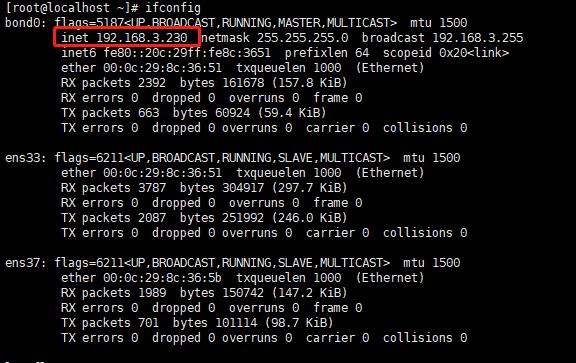
5.使用Xshell重新连接centos系统,使用IP192.168.3.230,查看当前bond状态
cat /proc/net/bonding/bond0
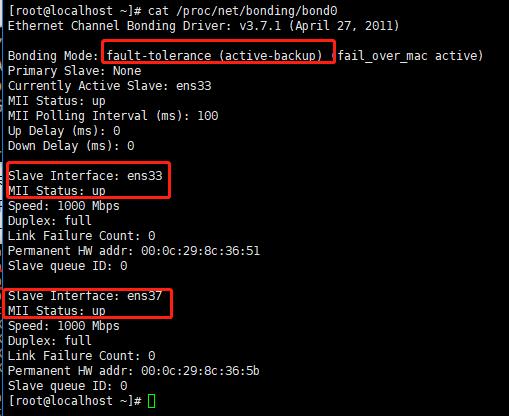
如上图所示mode=1主备模式就配置成功了。
三、验证主备模式冗余情况
1.首先将ens33禁用了,查看bond状态。
ifconfig ens33 down 禁用ens33网卡
如下图可以知道:当前是ens37网卡在工作,ens33是down的状态,ens37为up状态,同时需要查看网络是否通的。
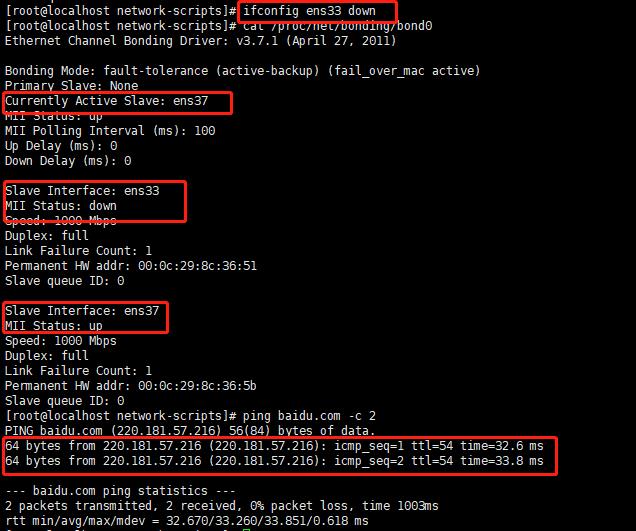
2.启用ens33网卡,禁用ens37网卡,查看bond状态
当前ens33网卡在工作,而ens37网卡是down的状态。
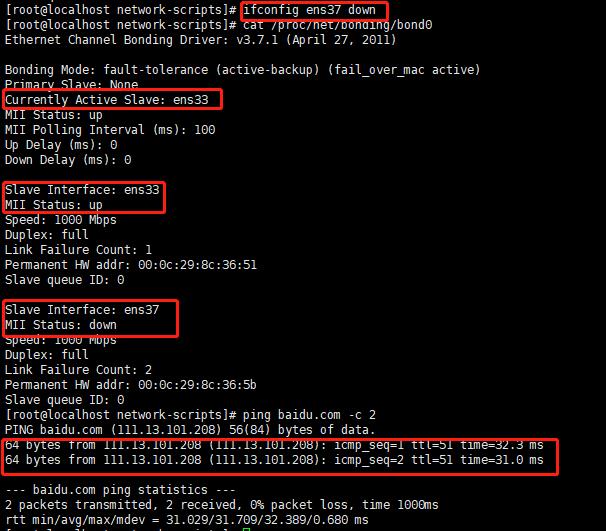
3.mode=1主备模式是不会自动切换的,如上面实验遇到的先将ens33网卡禁用ens37网卡工作;当ens33网卡起来的时候,当前还是ens37在工作,所以主备不自动切换的,如下图:
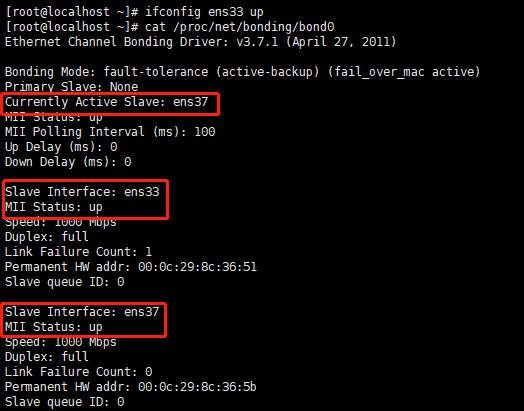
配置mode=0负载平衡模式:
配置mode=0负载平衡,只要将ifcfg-bond0配置文件中的mode=1改为mode=0即可。
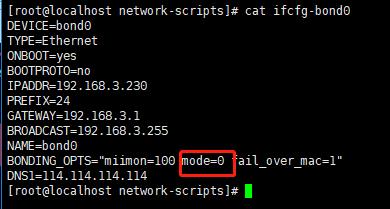
然后重启网卡服务。
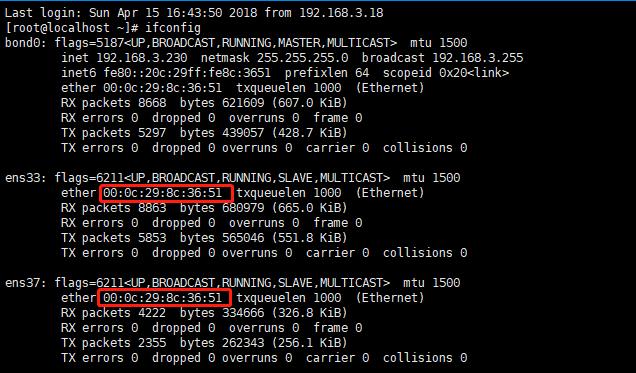
查看bond0状态,如下图说明已经生效了。
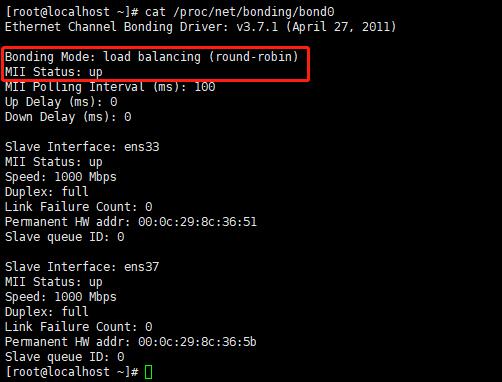
ps:过程中可能遇到的问题
1.重启网卡服务报错:
Job for network.service failed because the control process exited with error code. See "systemctl status network.service" and "journalctl -xe" for details.
解决方法:在ifcfg-bond0等网卡配置文件确定没错的情况下可以运行下面两个命令:
systemctl stop NetworkManager
systemctl disable NetworkManager
2.重启网卡服务器提示:[8376.169552]bond0:option slaves:invalid value ens33等
解决方法:检查/etc/sysconfig/network-scripts目录下的ifcfg配置文件,只有三个网卡配置文件:
ifcfg-bond0
ifcfg-ens33
ifcfg-ens37

若是发现有多余的网卡配置文件可以直接删除了,使用rm命令,然后在重启网卡试试。
3.仔细看的话会发现ifcfg-bond0配置文件有两个DNS8.8.8.8和114.114.114.114,当你发现网络不通的时候检查下路由,使用route命令

若是没有默认路由,你可以试着更改下ifcfg-bond0DNS或者检查IP配置是否正确。
最后说一句:linux小编也是菜鸟,各位大神发现文章有问题请及时纠正一下;另外过程中发现问题不要着急,一方面自己检查是否有配置错的地方,另外可以到百度搜索等。
以上是关于centos 7.0双网卡主备和负载均衡模式配置(bond0)的主要内容,如果未能解决你的问题,请参考以下文章